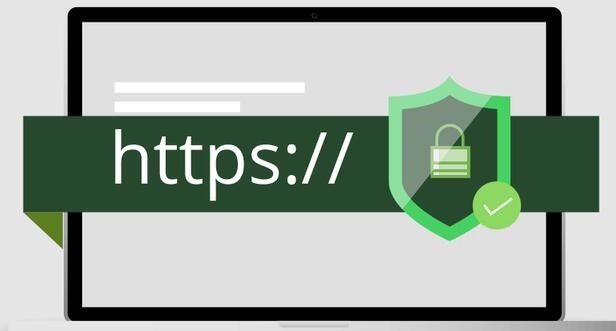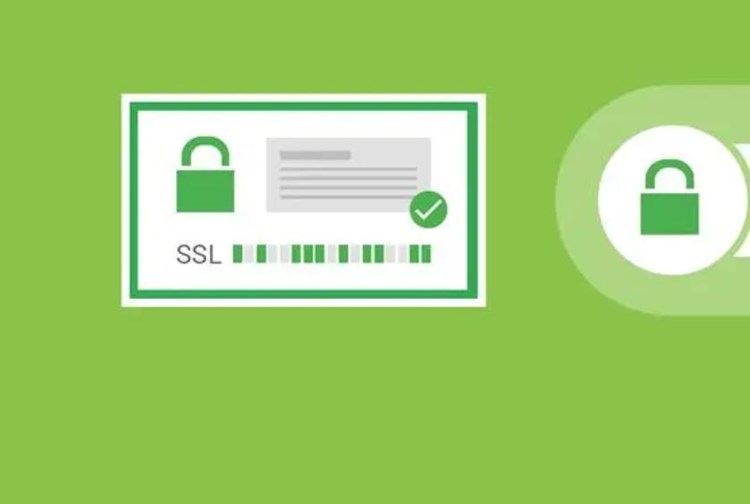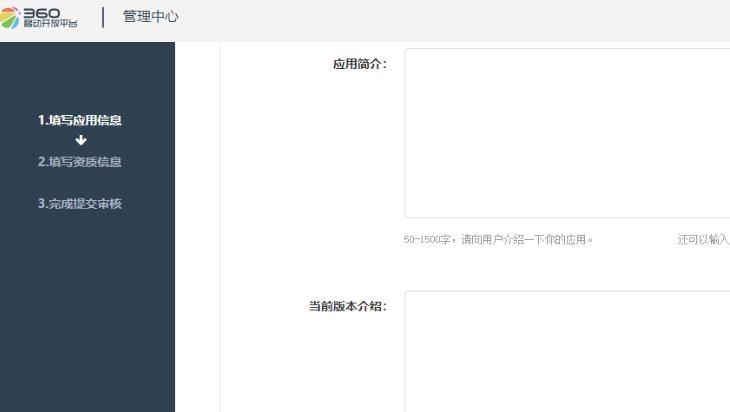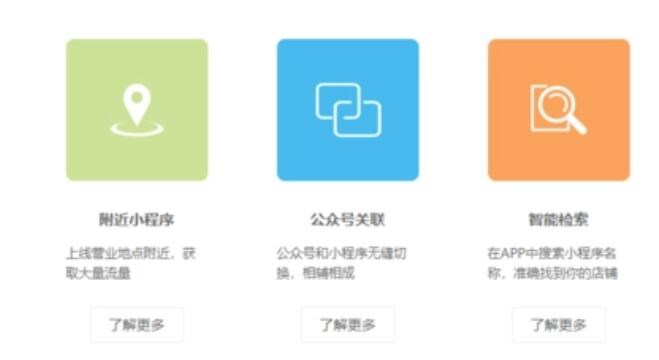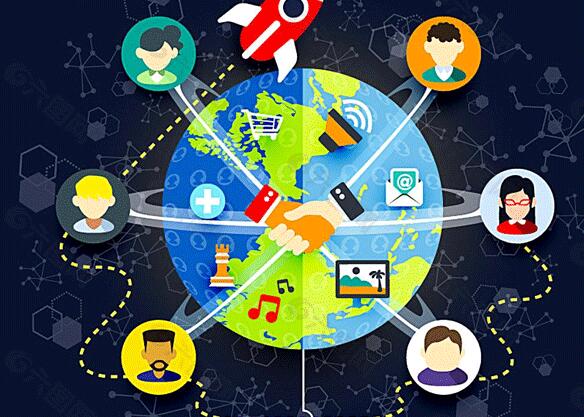苹果免签封包绿标教程
苹苹果免越狱自签果免签封包绿标是指越过苹果应用商店审核和签名过程,将 iOS 应用直接分发安装的一种方法。这种方法通常用于内部测试、分发企业应用等场景。本教程将详细介绍苹果免签封包绿标的原理及操作步骤。
一、原理
苹果免签封包绿标的原理是利用企业证书或开发者证书对应用进行签名,将应用的安装包(.ipa 文件)上传至一个内部或公共服务器,然后通过设备上的配置描述文件进行下载及安装。这种方法规避了 App Store 的审核流程,但同时也失去了苹果官方的保护及支持,可能存在一定安全风险。
二、准备工作
1. 一台 Mac 电脑。
2. 已安装最新版 Xcode。
3. 一个有效的苹果开发者账号。
4. 可信的第三方服务器或内部服务器,用于存放应用安装包及配置文件。
三、详细教程
1. 登录苹果开发者账号,进入开发者后台,创建一个企业证书或开发者证书。
2. 打开 Xcode,将企业证书或开发者证书导入到 Xcode。
3. 当前项目的 Bundle Identifier 与证书相关联:选择当前项目 -> TARGETS -> General,设置 Bundle Identifier 为与证书相关联的唯一标识符。
4. 对应用进行归档。选择窗口顶部栏的 Product -> Archive,归档成功后,会自动打开 Organizer 窗口。
5. 导出应用安装包:在 Organizer 窗口中,选择导出的归档记录,点击底部的 “Export” 按钮,选择 “Save for Ad Hoc Deployment”,并签名。确保导出的 .ipa 文件包含了企业证书或开发者证书的签名信息。
6. 将导出的应用安装包 (.ipa 文件) 上传至可信的第三方服务器或内部服务器,获取其可访问的 URL 地址。
7. 创建配置描述文件 (.plist):编写一个包含应用安装包 URL、Bundle Identifier、应用名称等信息的 XML 文件,保存为 plist 格式。例如:
“`
items
assets
kind
software-package
url
https://example.com/yourapp.ipa
metadata
bundle-identifier
com.yourcompany.yourapp
bu

ndle-version
1.0
kind
software
title
Your App
“`
8. 将配置描述文件 (.plist) 上传至可信的第三方服务器或内部服务器,获取其可访问的 URL 地址。
9. 在设备上使用 Safari 浏览器访问以下地址进行安装:
“`
itms-services://?action=download-manifest&url=https://example.com/yourapp.plist
“`
注意:将 `https://example.com/yourapp.plist` 替换为实际的 plist 文件 URL。
四、安全性及注意事项
1. 若使用企业证书进行签名,需确保仅在企业内部分发应用,严禁在公共网络上进行泄漏。
2. 定期检查并更新应用安装包,防止被滥用或导致兼容性问题。
3. 了解并遵守苹果开发者协议,避免给企业或个人带来不必要的法律风险。
本教程仅用于学习和研究目的,请勿用于非法用途。使用中如遇到问题,请查阅官方文档或咨询专业人士。

 易嘉科技
易嘉科技